华为荣耀7黑屏后WiF自动i断开怎么解决?
摘要:很多小伙伴都遇过,在熄屏状态下手机的Wifi便自动断开了,这到底是手机哪里设置出错了呢?带着这个疑问一起随查字典教程网小编一起来看下荣耀7黑...
很多小伙伴都遇过,在熄屏状态下手机的Wifi便自动断开了,这到底是手机哪里设置出错了呢?带着这个疑问一起随查字典教程网小编一起来看下荣耀7黑屏自动断网怎么办吧!
1)打开华为荣耀7【所有设置】界面,点击【WLAN】,选择【高级设置】;(如下图)
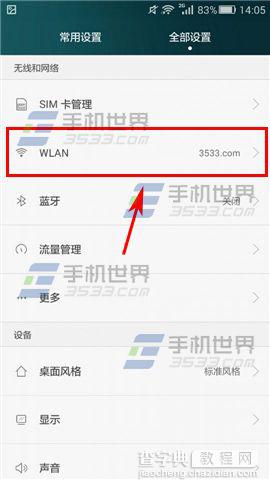
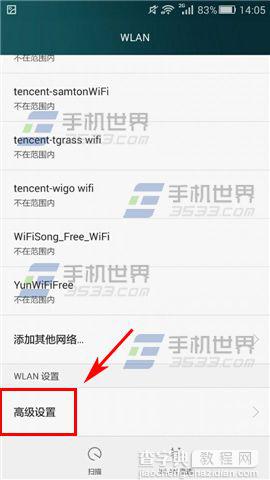
2)找到【休眠状态下保持WiFi连接】将选项设置成【始终】即可。(如下图)
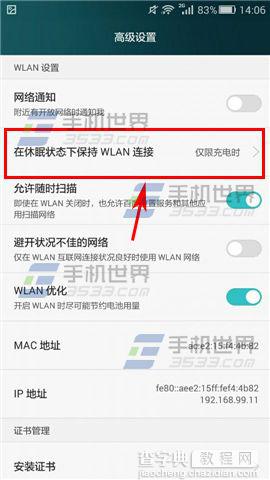
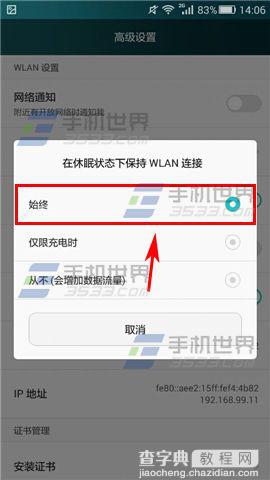
以上就是华为荣耀7黑屏后WiF自动i断开怎么解决方法介绍,希望能对大家有所帮助!
【华为荣耀7黑屏后WiF自动i断开怎么解决?】相关文章:
